ダイレクトログインで実行するためのセットアップ処理
Panel Browserによるダイレクトログインでクライアントを実行する場合、Panel Editorのセットアップ機能を使用してセットアップ処理を行い、出力された配布ファイル一式をサーバの公開プロジェクトのフォルダに配置してください。
セットアップ機能で出力されるファイルの概要は以下のとおりです。
ファイル |
概要 |
クライアント設定ファイル |
クライアントの設定ファイルです(拡張子「xml」)。尚、セットアップ機能の設定で「クライアントファイル(xml)を暗号化する」にチェックを入れた場合、暗号化ファイル(拡張子「brw」)として出力されます。
|
クライアント設定ファイルで参照しているファイル一式 |
クライアント設定ファイル内でプロパティから参照されている画像ファイルや設定ファイルは、セットアップ時に指定された「リソースフォルダ」内にコピーされます。また、対象のファイルを参照している各プロパティは、リソースフォルダ配下を参照する相対パスに置き換わります。
|
|
セットアップ処理に関する詳細については、システム導入前の準備の「クライアントのセットアップ処理について」も併せて参照して下さい。 |
ダイレクトログイン向けセットアップ(Panel Editor)
1.Panel Editorのツールバーよりセットアップボタンをクリックします。
![]()
2.「クライアント配布用ファイル作成」画面が表示されます。
コンボボックスから「ダイレクトログイン形式(推奨)またはファイル配布形式で運用する」を選択します。
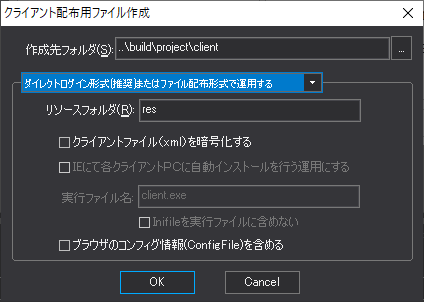
上記のダイアログから以下のパラメータを指定してください。
作成先フォルダ
|
セットアップ機能で出力するフォルダを指定します。SetupFolderルートプロパティに指定があるとデフォルト値として採用します。 |
リソースフォルダ
|
セットアップ機能時にリソースファイル(画像ファイルや設定ファイル)の保存先となるフォルダを指定します。SetupResouceFolderルートプロパティに指定があるとデフォル値として採用します。 |
クライアントファイル(xml)を暗号化する
|
チェックを入れるとクライアント設定ファイル(xxx.xml)を暗号化します。xmlファイルの中身を公開したくない場合に暗号化します。
|
ブラウザのコンフィグ情報(ConfigFile)を含める
|
チェックを入れるとクライアントのコンフィグ情報(ConfigFileルートプロパティで定義されたコンフィグファイル)をセットアップに含めて出力します。 |
「OK」ボタンをクリックすると、「作成先フォルダ」で指定したフォルダに、ランタイム環境に配布が必要なファイル一式が出力されます。
|
上記のダイアログに表示されるフォルダ名などの初期設定値は、ルートプロパティで指定することができます。詳細については「クライアントのセットアップ処理について」を参照してください。 |
3.出力された配布ファイル一式を、Panel Serverの公開プロジェクトフォルダに配置してください。